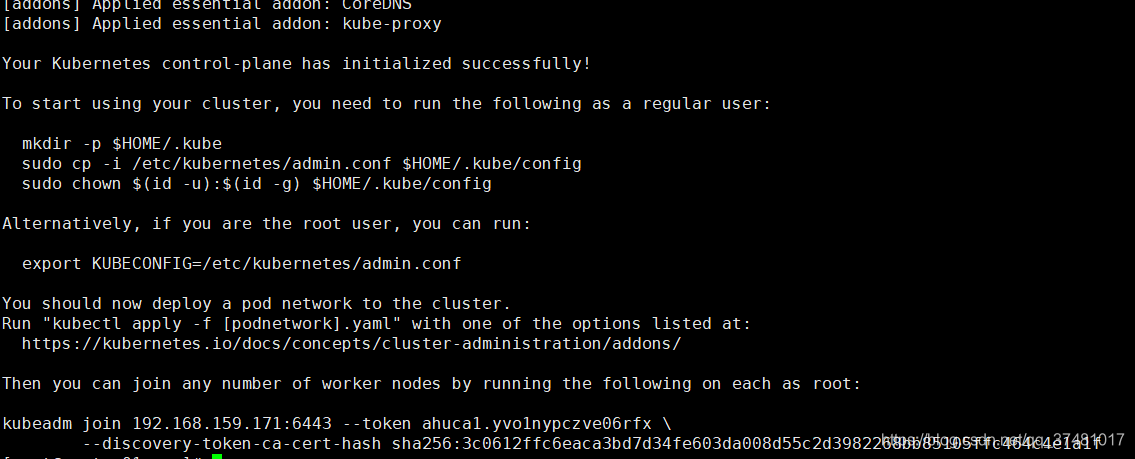Centos7安装K8S
1、服务器
需要准备三台Centos7的服务器,配置最少2C 2G。
三台服务器都已经配置好静态IP。
没有配的可以参考:VM Ware+Centos7配置静态IP
| 主机名 | IP | Docker版本 | 主机配置 | K8S版本 |
|---|---|---|---|---|
| master01 | 192.168.159.171 | 20.10.7 | 2C8G | 1.21.2 |
| work01 | 192.168.159.172 | 20.10.7 | 2C8G | 1.21.2 |
| work02 | 192.168.159.173 | 20.10.7 | 2C8G | 1.21.2 |
2、环境准备
注意:以下操作需要三台服务器都执行、都需要用root权限操作
1、配置yum阿里源
- 使用
yum命令、安装wget命令
yum -y install wget
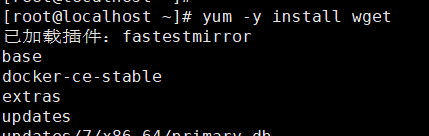

- 使用
mv命令将原yum源备份。
mv /etc/yum.repos.d/CentOS-Base.repo /etc/yum.repos.d/CentOS-Base.repo.bak

- 使用
wget命令下载阿里yum源。
wget -O /etc/yum.repos.d/CentOS-Base.repo http://mirrors.aliyun.com/repo/Centos-7.repo
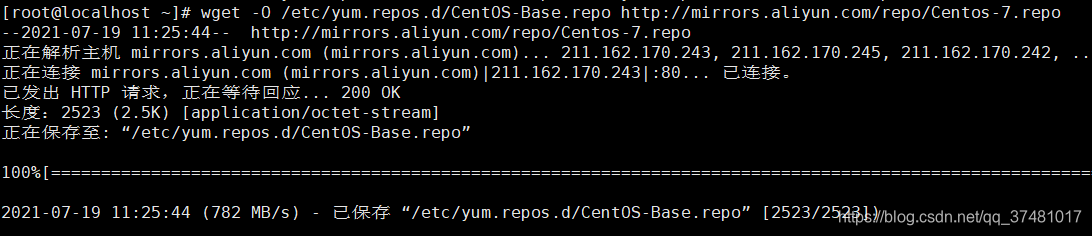
- 将yum源清理一下,并将阿里yum源生效。
yum clean all
yum makecache
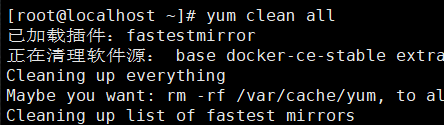
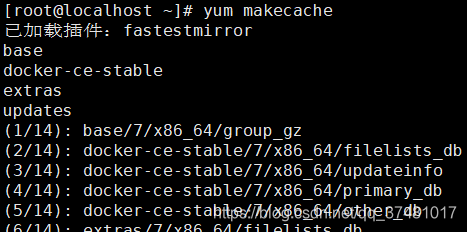

2、关闭防火墙
- 使用以下命令查看防火墙状态,并关闭防火墙。显示
not running为防火墙关闭状态。
# 查看防火墙状态
firewall-cmd --state
# 临时停止防火墙
systemctl stop firewalld.service
# 禁止防火墙开机启动
systemctl disable firewalld.service

3、关闭selinux状态
- 使用以下命令查看
selinux状态,并关闭selinux。
# 查看selinux状态
getenforce
# 临时关闭selinux
setenforce 0
# 永久关闭selinux
sed -i 's/^ *SELINUX=enforcing/SELINUX=disabled/g' /etc/selinux/config

4、禁止swap交换
- 使用以下命令关闭
swap内存交换
# 临时关闭swap
swapoff -a
# 永久关闭swap
sed -i.bak '/swap/s/^/#/' /etc/fstab

5、内核参数修改
- 使用以下命令修改内核参数。
# 修改ipv4
sysctl -w net.ipv4.ip_forward=1
# 添加k8s.conf
cat <<EOF > /etc/sysctl.d/k8s.conf
net.bridge.bridge-nf-call-ip6tables = 1
net.bridge.bridge-nf-call-iptables = 1
EOF
# 生效内核参数
sysctl -p /etc/sysctl.d/k8s.conf

6、设置kubernetes源
- 新增kubernetes的阿里源
# 添加kubernetes源
cat <<EOF > /etc/yum.repos.d/kubernetes.repo
[kubernetes]
name=Kubernetes
baseurl=https://mirrors.aliyun.com/kubernetes/yum/repos/kubernetes-el7-x86_64/
enabled=1
gpgcheck=1
repo_gpgcheck=1
gpgkey=https://mirrors.aliyun.com/kubernetes/yum/doc/yum-key.gpg https://mirrors.aliyun.com/kubernetes/yum/doc/rpm-package-key.gpg
EOF

- 使用以下命令,刷新
yum源。
yum clean all
yum -y makecache


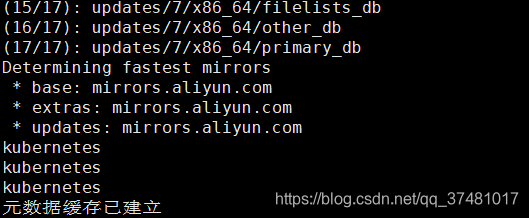
7、Docker安装
-
Docker选择
20.10.7版本安装。安装步骤参考这篇博客:Centos7安装Docker
8、设置Cgroup Driver
-
使用
vim命令修改Docker的daemon.json文件。增加
exec-opts配置。
"exec-opts": ["native.cgroupdriver=systemd"]

- 使用以下命令重新加载
daemon.json配置,并重启Docker
systemctl daemon-reload
systemctl restart docker

9、验证机器的mac和UUID
- 使用以下命令,验证机器的
mac地址和UUID是否相同。
# 查看mac地址
cat /sys/class/net/ens33/address
# 查看UUID
cat /sys/class/dmi/id/product_uuid

10、修改主机名
- 使用以下命令,修改机器的主机名。
注意:三台机器主机名都需要修改
hostnamectl set-hostname master01
more /etc/hostname

11、修改hosts
- 使用以下命令,修改
hosts文件。
cat >> /etc/hosts << EOF
192.168.159.171 master01
192.168.159.172 work01
192.168.159.173 work02
EOF
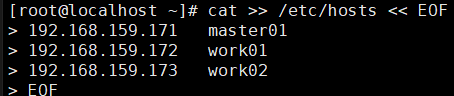

12、重启机器
- 重启三台机器,使上面更改的配置全部生效!
3、安装K8S
1、查看K8S版本
- 使用
yum list命令,列出所支持的版本。
注意:横杠(-)之前的才是版本号。
yum list kubelet --showduplicates | sort -r
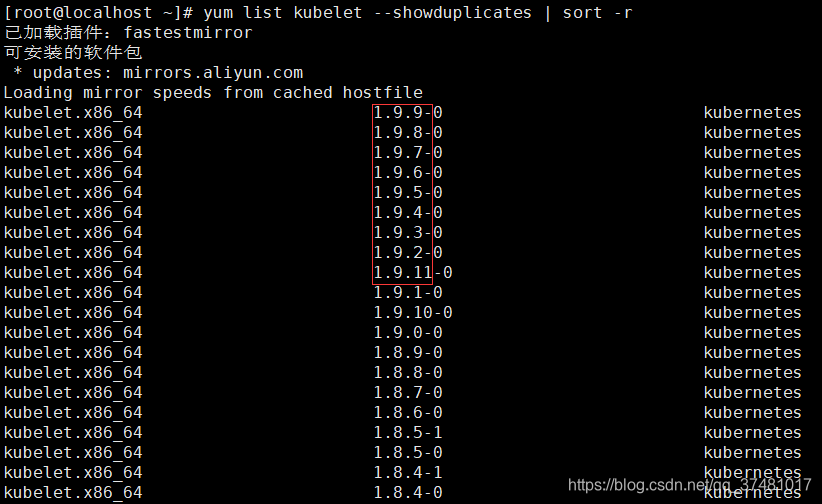
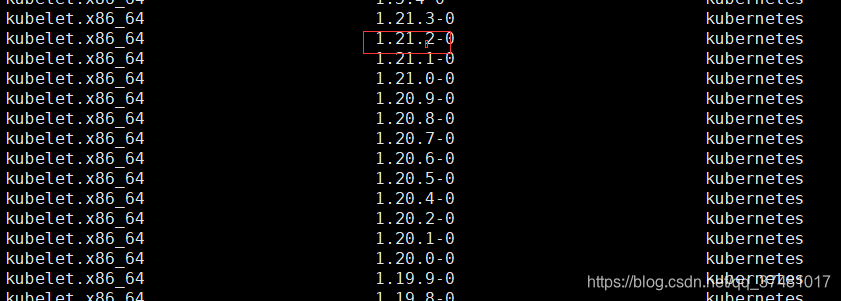
2、安装kubelet、kubeadm、kubectl
- 使用
yum install命令安装指定的K8S版本。
注意:三台机器都需要执行以下操作
yum install -y kubelet-1.21.2 kubeadm-1.21.2 kubectl-1.21.2
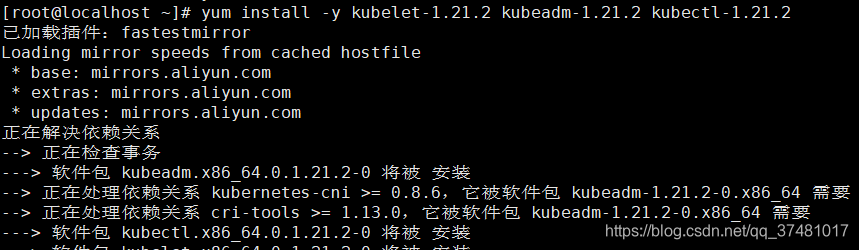

- 启动
kubelet服务,并设置开机自启。
systemctl enable kubelet && systemctl start kubelet

3、拉取镜像
- 使用
kubeadm命令、查看当前k8s所需的镜像版本。
kubeadm config images list
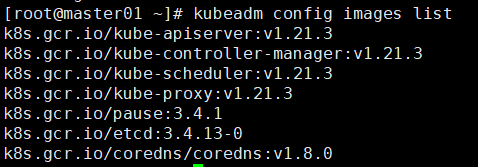
-
可以看到上面k8s所需的镜像版本是
1.21.3。跟安装指定的版本并不相同,这个并不影响,可以自定义修改版本。只需要关注如:pause、etcd、coredns的版本即可。
因为k8s这些镜像都是国外的,直接访问下载镜像可能会有问题。
编写拉取镜像脚本,从阿里云镜像仓库下载所需版本。
注意:脚本需要在三台机器上都编写。都需要拉取镜像
#!/bin/bash url=registry.cn-hangzhou.aliyuncs.com/google_containers # 安装指定的kubectl版本 version=v1.21.2 # 上面查出来的coredns版本号 coredns=1.8.0 images=(`kubeadm config images list --kubernetes-version=$version|awk -F '/' '{print $2}'`) for imagename in ${images[@]} ; do if [ $imagename = "coredns" ] then docker pull $url/coredns:$coredns docker tag $url/coredns:$coredns k8s.gcr.io/coredns/coredns:v1.8.0 docker rmi -f $url/coredns:$coredns else docker pull $url/$imagename docker tag $url/$imagename k8s.gcr.io/$imagename docker rmi -f $url/$imagename fi done
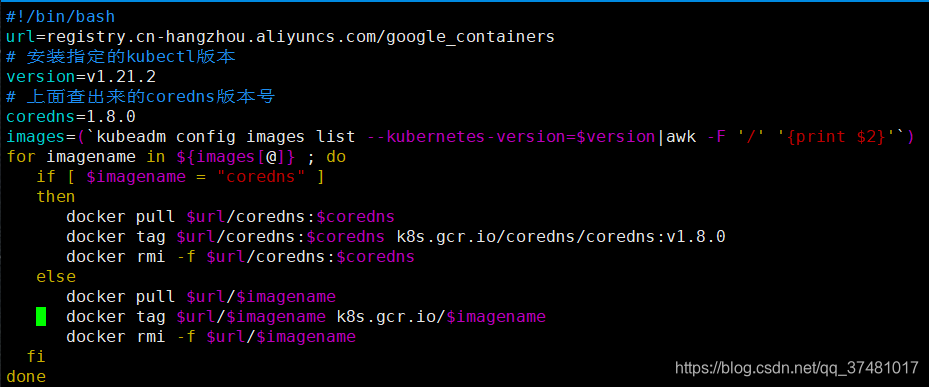
- 修改
images.sh脚本权限,改为可执行权限。
chmod +x images.sh

- 执行
images.sh脚本,拉取镜像
./images.sh


- 使用
docker images命令,查看镜像
docker images
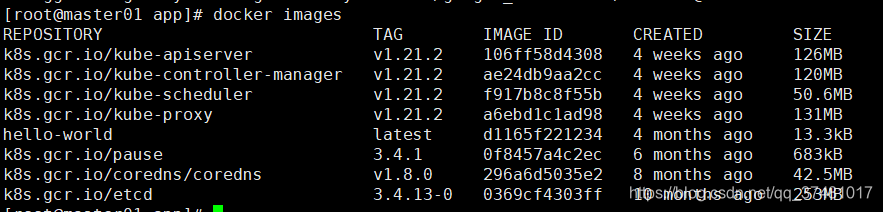
4、初始化K8S集群
- 在
master01机器上执行初始化集群命令。
注意:该命令只需在master01上执行
kubeadm init --kubernetes-version=1.21.2 --apiserver-advertise-address=192.168.159.171 --pod-network-cidr=10.244.0.0/16
–kubernetes-version # 指定的版本
–apiserver-advertise-address # K8S主节点的地址
–pod-network-cidr # pod的网络IP范围
- 记录初始化集群命令后,k8s给你生成的加入集群命令。
kubeadm join 192.168.159.171:6443 --token ahuca1.yvo1nypczve06rfx \
--discovery-token-ca-cert-hash sha256:3c0612ffc6eaca3bd7d34fe603da008d55c2d3982268bb85105ffc464c4e1a1f

- 执行k8s集群初始化给你生成的创建目录和复制配置文件命令。
mkdir -p $HOME/.kube
sudo cp -i /etc/kubernetes/admin.conf $HOME/.kube/config
sudo chown $(id -u):$(id -g) $HOME/.kube/config
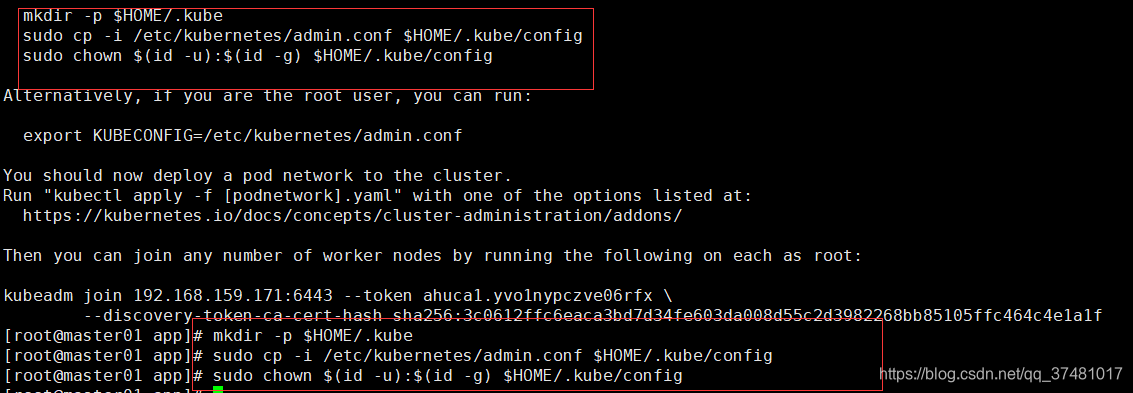
- 在
work01和work02两台机器上的根目录执行你刚才记录的加入K8S集群命令。
kubeadm join 192.168.159.171:6443 --token ahuca1.yvo1nypczve06rfx \
--discovery-token-ca-cert-hash sha256:3c0612ffc6eaca3bd7d34fe603da008d55c2d3982268bb85105ffc464c4e1a1f

5、在master01机器上执行以下命令,查看k8s集群节点。
kubectl get nodes

5、安装Calico网络插件
- 使用
curl命令下载Calico网络插件的YAML文件。
curl https://docs.projectcalico.org/manifests/calico.yaml -O

- 使用
kubectl apply应用刚刚下载好的calico.yaml文件。
kubectl apply -f calico.yaml

- 使用以下命令查看当前K8S集群的pods
kubectl get pods -o wide -n kube-system